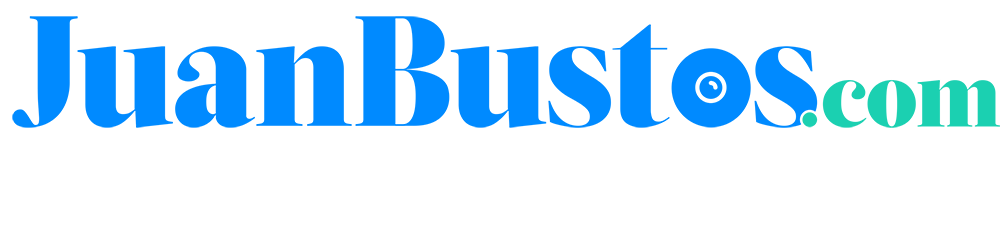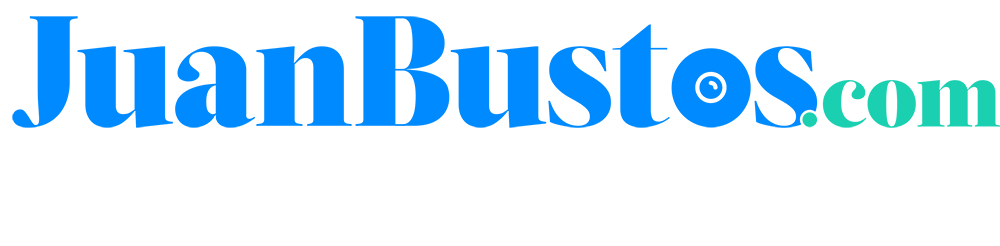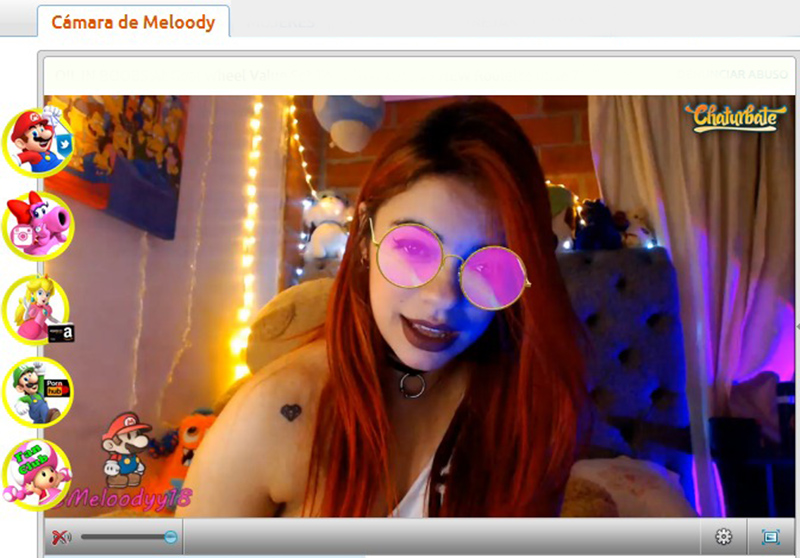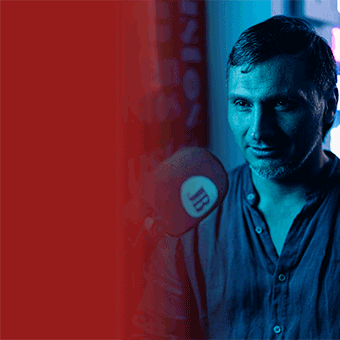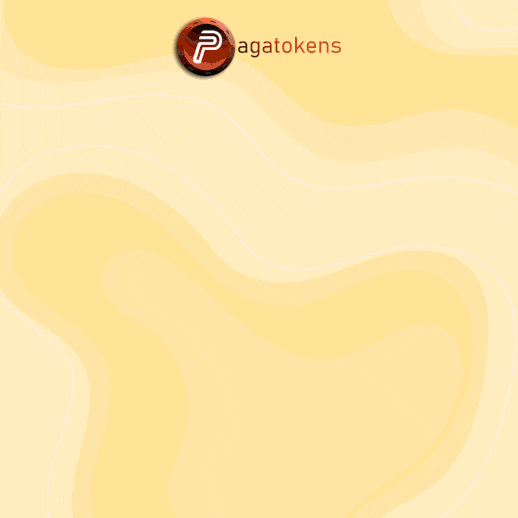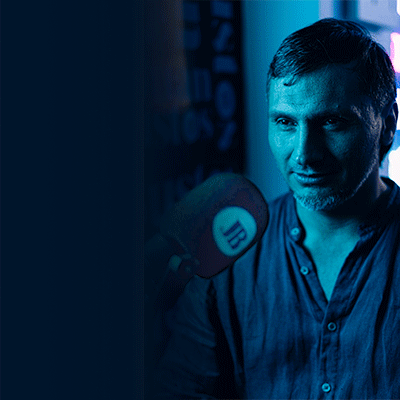Chaturbate
Paso a Paso: Cómo configurar los filtros de Snapchat en tu OBS en Chaturbate
*Actualizado en julio 2020*
Snapchat ha evolucionado, esta vez a través de una aplicación para tu computador con el que podrás divertirte con tus usuarios.
Instagram ha devorado gran parte de los usuarios de Snapchat. Sin embargo, la plataforma ha encontrado cómo sortear las dificultades y es nada más y nada menos, que llevando su muy popular función de filtros hasta las computadoras.
Esto es posible con el programa SnapCamera, con el que podrás usar la cámara frontal de tu computador o webcam para tomarte fotos y hacer videos divertidos con los filtros de Snap.
Además, lo más interesante de esta aplicación es que es compatible con otros programas, incluidas las transmisiones en diferentes plataformas.
Para usarla no tienes que tener una cuenta de Snapchat, solo descargar la aplicación y realizar los siguientes pasos:
1. Descarga la aplicación de SnapCamera dando clic aquí
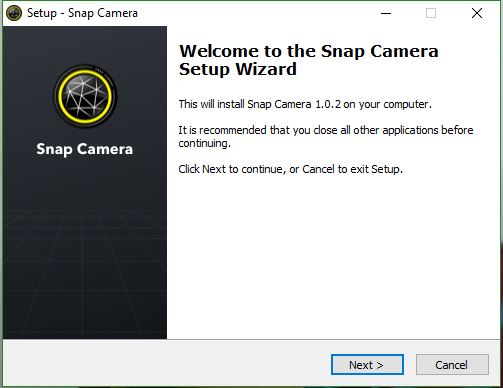
2. Ejecuta e instala la App.
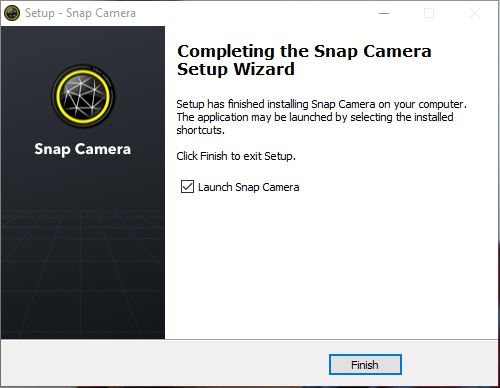
3. Ve a la configuración del SnapCamera y pon en off la opción ‘Flip Video Preview’, esto evitará que tu imagen se vea como reflejo.
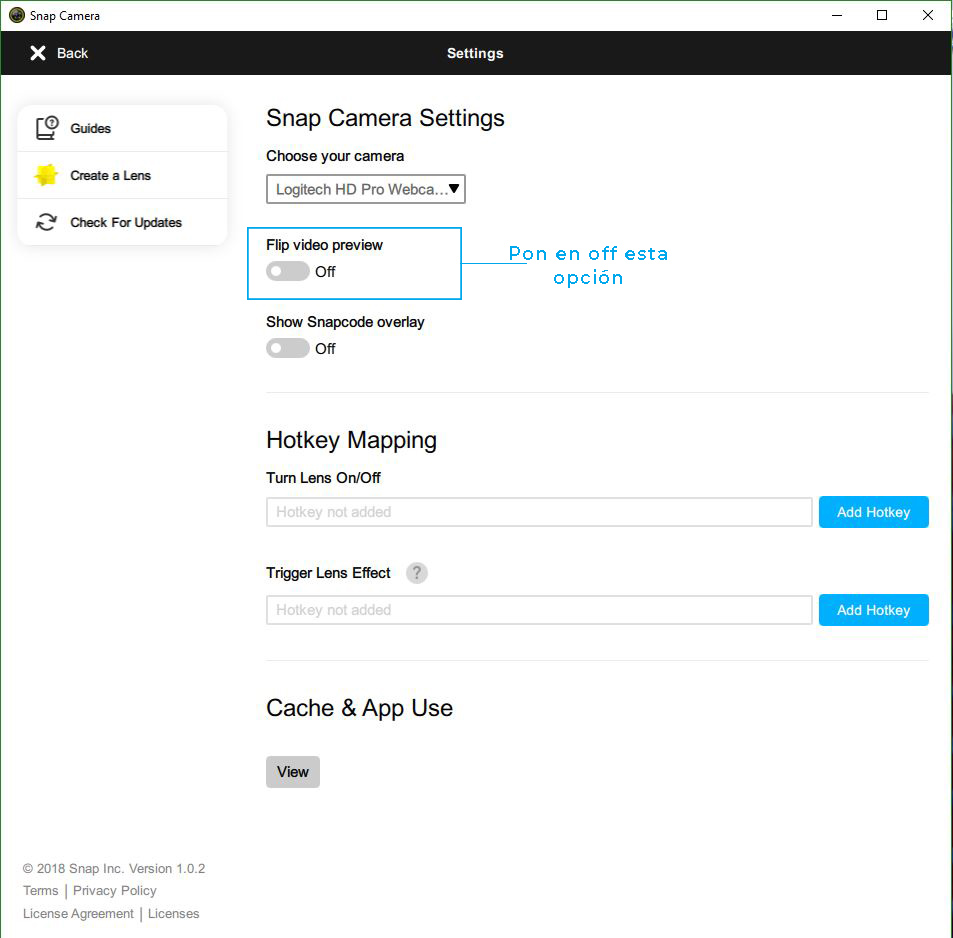
4. Puedes añadir a ‘Favoritos‘ todos los filtros que más te gusten. Pero, toma en cuenta, evitar todos aquellos que contengan publicidades al momento de realizar tu transmisión.
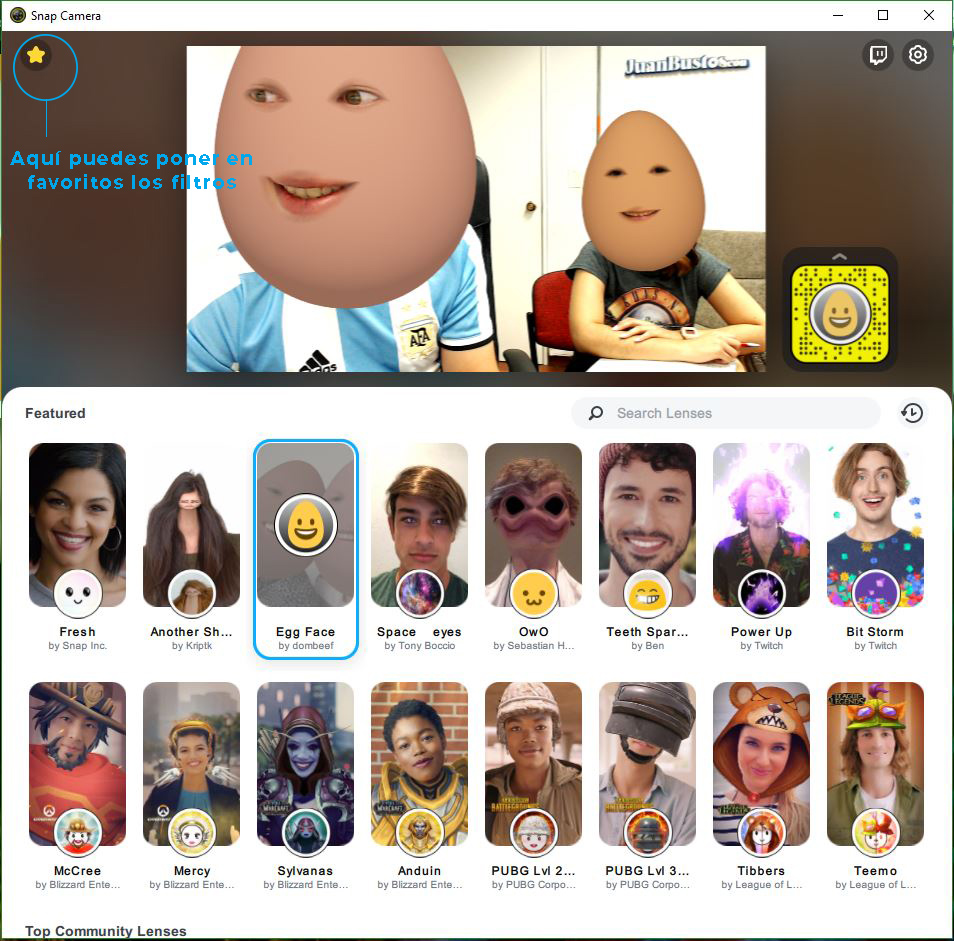
La forma de activar o desactivar el filtro, es fácil. Para activar, das clic sobre el filtro y, para desactivar, solo debes volver a dar clic sobre el mismo.
Para ponerlo en marcha con tu OBS:
1. Abre el OBS.
2. Ve a Fuente -> Propiedades de la de la cámara
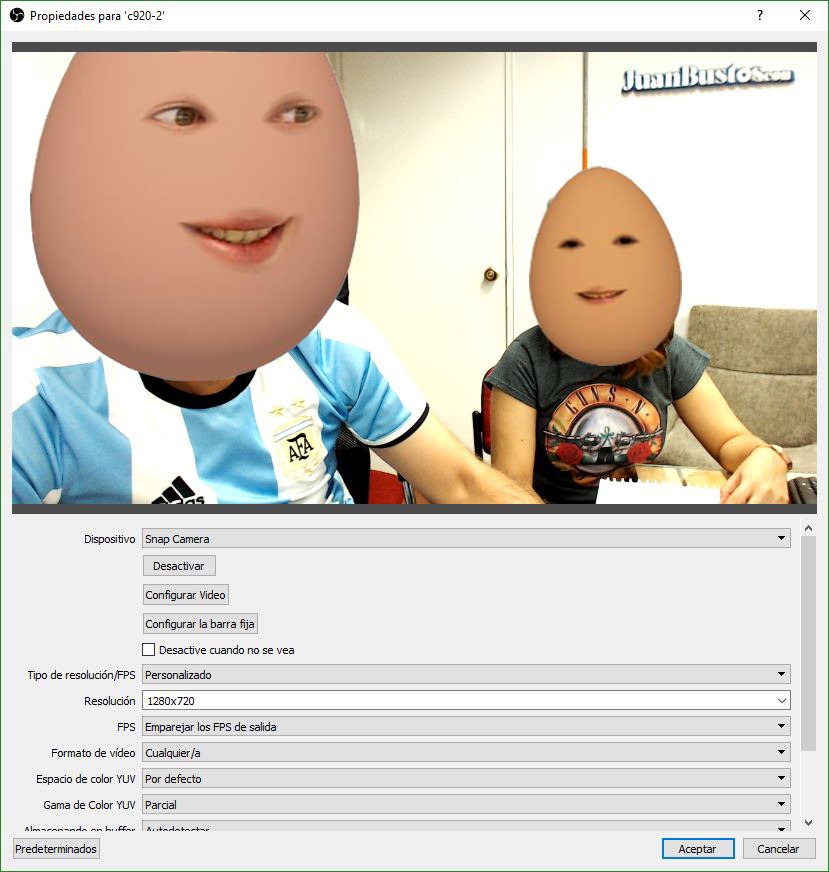
3. En Dispositivo: Selecciona SnapCamera.
Dato adicional:
El SnapCamera funciona a 1280 x 720. Por lo que, para poder seguir trabajando en HD solo debes dar clic derecho y se abrirá un menú desplegable en el que debes buscar Transformar —> Ajustar a pantalla, y ya estará listo para usar durante tu show.
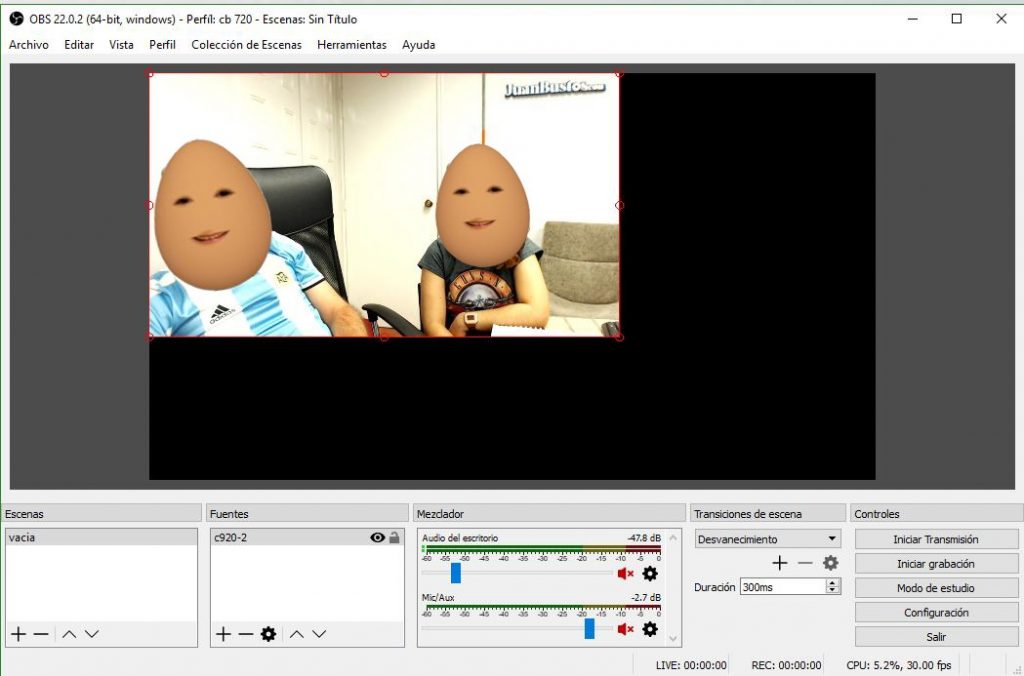
4. Inicia tu transmisión normalmente y selecciona el filtro que prefieras en el SnapCamera.
Este será el resultado en tu transmisión:
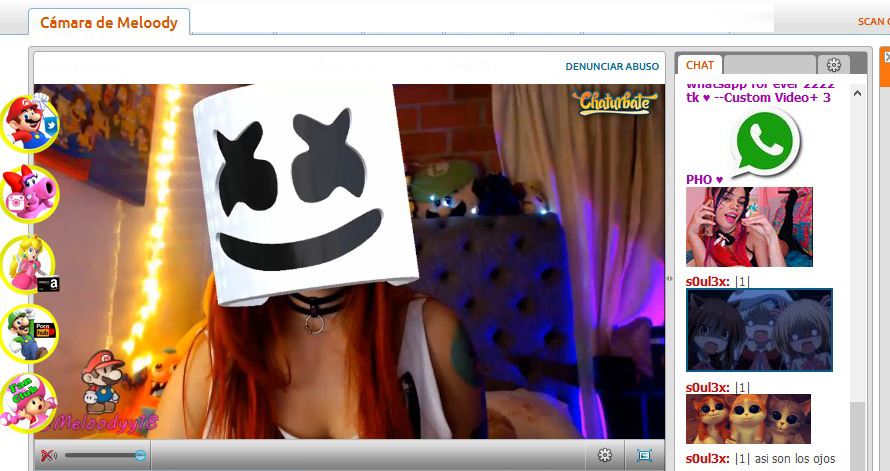
otro filtro:
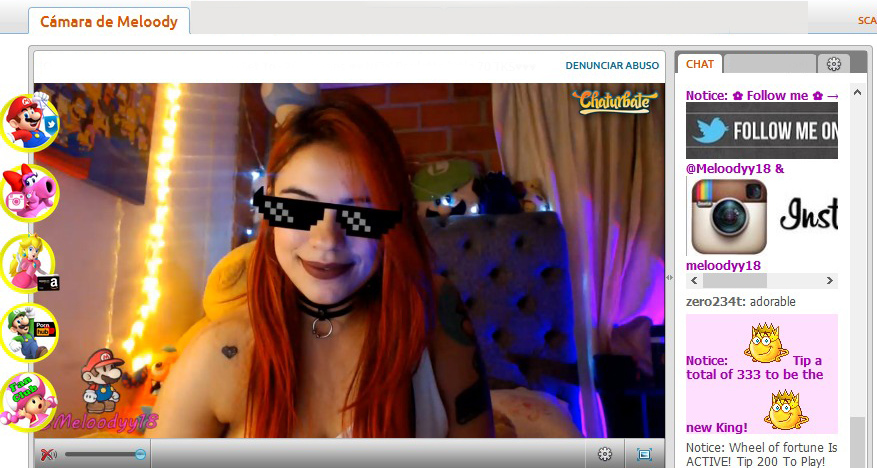
Considera:
–Abrir primero la aplicación de SnapCamera y luego el OBS (para que puedas seleccionarlo en el OBS)
– A lo largo de tu transmisión debes mantener abierto el programa de SnapCamera. De cerrarlo (al estar seleccionada la SnapCamera) tu pantalla quedaría en negro.